|
パタピッ をメール(Zip圧縮ファイル)で受け取ろう !!
パタピッ を一品ずつ購入する場合は、メール添付が安い。
■ 郵送や宅配便で受け取るより早い!
■ 送料がかからない!
■ CD焼付け手数料がかからない!
メールでお送りできる商品はパタピッ のみです。
CADやマニュアルなどは容量が大きいためメールでお送りすることはできません。
商品に付随するマニュアルや資料等がある場合は、パタピッ をメールでお送りした後、残りを郵送でお送りします。 その送料はいただきません。
※ パタピッ 単品のご注文合計額¥20,000以上は、CDに焼き付けてお送りしますが、¥20,000未満のご注文でCDをご希望される場合は、焼付け手数料¥1,000をご負担いただくことになります。 メールでお送りする場合は、この手数料がかからない為、メール配信をお勧めしています。
お申し込みからお受け取りまで
パタピッ をメールでお送りする場合のお支払い方法は
前納 が原則となります。
(1) 注文する
ご注文は
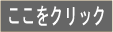 してご注文ください。
してご注文ください。
記入欄の「メールに添付」にチェックを入れてご注文ください。
(2) 注文内容を確認する
注文を送ると内容確認の返信メールが届きます。
・・・商品内容と送付方法、金額等を確認してください。
(3) お支払い
銀行振込みか郵便振替でご送金ください。
銀行振り込みか郵貯、郵便振替の電信扱い、又はATMからのお支払いの場合は、当日確認ができますので、商品の送付準備が完了していましたら確認後すぐにメールに添付してお送りできますが、業務時間外や休日を挟む場合はその翌日の送付となります。
郵便局の用紙記入による郵便振替では、ご入金確認に数日かかりますので、お急ぎの場合は電信扱いでお送りください。
お振込み口座はお申し込みの際の返信メールでお知らせします。
(3) お受け取り
ご入金確認後にメールに添付してお送りします。
届いた圧縮ファイル(Zipファイル)を解凍して使用していただきますが、お受け取り操作を誤ると、先に保存した製図データを失う危険がありますので、正しい手順でお受け取りください。
※ 添付データを拒否するパソコンがあります。
セキュリティーを強化したパソコンでは、全てのファイルを危険物と捉えますので、添付メールははじかれてしまいます。
また、極端に容量の少なくなっているパソコンでも受け取ることができないことがあります。パソコンの空き容量を増やしてからお申し込みください。
添付ファイルの受け取り方と解凍
2通のメールが届きます。 2通目に圧縮されたパタピッ が添付されています。
 圧縮ファイルを保存 圧縮ファイルを保存
圧縮されたパタピッ は、任意のフォルダ を作り保存してください。 を作り保存してください。
(下図の例では「パタピッ用」と名前を付けました。名称は自由に決めて構いません。)
フォルダを作る場所は、固定ドライブの中、ディスクトップ、外部ドライブ(USBメモリー、MO等)どこでも構いません。 (フォルダの作り方、保存方法等はパソコン操作の基本にそって行ってください。)
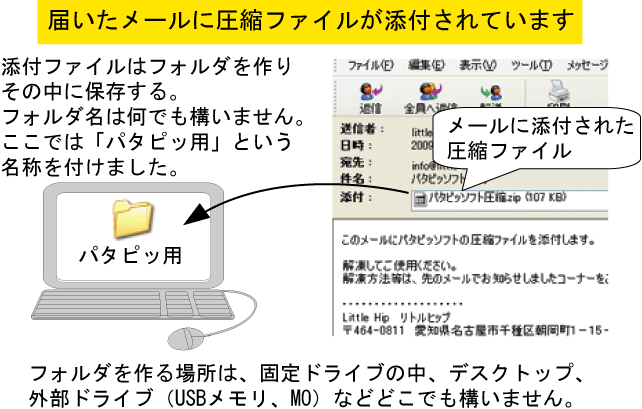
 解凍 解凍
任意に作成したフォルダに保存した圧縮ファイル (パソコンにより図柄は異なります。以降同じ)
をクリックすると解凍が始まります。 解凍後のファイルの保存場所を尋ねてきた場合は、ひとまず同じフォルダの中を指定しましょう。 (パソコンにより図柄は異なります。以降同じ)
をクリックすると解凍が始まります。 解凍後のファイルの保存場所を尋ねてきた場合は、ひとまず同じフォルダの中を指定しましょう。
※ 圧縮ファイルはZipファイルです。クリック(又はダブルクリック)しても何も反応しない場合は、パソコンにZip解凍ソフトがない事が考えられます。
Zip解凍ソフトがないパソコンでは解凍ができません。解凍ソフトは、インターネットから無料でダウンロードすることができます。解凍ソフトをインストールしてから 上の操作を行ってください。
解凍が終了すると保存フォルダの中に解凍後の が現れます。 が現れます。
これで解凍は完了です。
 パタピッ フォルダを移動 パタピッ フォルダを移動
 をクリック(又はダブルクリック)して開いてください。 中に をクリック(又はダブルクリック)して開いてください。 中に があります。 があります。
この フォルダにご購入のパタピッ のプログラムが納められています。 フォルダにご購入のパタピッ のプログラムが納められています。
この フォルダを正しい場所に置くと 全ての準備は完了します。 フォルダを正しい場所に置くと 全ての準備は完了します。
<移動方法> ・・・  をコピー又はドラッグして、ドライブ(固定ドライブかMO、USBメモリーなど)に直接貼り付けて(ペーストして)ください。つまり、固定ドライブを開くと をコピー又はドラッグして、ドライブ(固定ドライブかMO、USBメモリーなど)に直接貼り付けて(ペーストして)ください。つまり、固定ドライブを開くと が存在する、あるいは USB(又はMO)を開くと が存在する、あるいは USB(又はMO)を開くと が存在するという状態です。他のフォルダの中に が存在するという状態です。他のフォルダの中に がしまい込まれている状態(第二階層以下)ではパタピッ を使用することができませんので、必ず第一階層に置いてください。 がしまい込まれている状態(第二階層以下)ではパタピッ を使用することができませんので、必ず第一階層に置いてください。
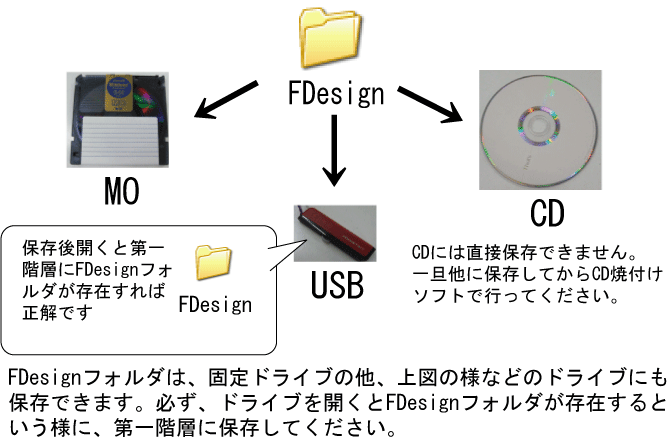
※ 正しい場所(第一階層)に正しい状態で置かれないとパタピッ は機能しません。
以前当ソフトを購入したことのあるユーザーは下の点に注意してください
(注意 重要) 以前にパタピッ 、又はCAD を購入したことがあるユーザーは、移動先に注意してください。
すでに が存在しているドライブには絶対に置かないでください。 が存在しているドライブには絶対に置かないでください。
上書きされ既存の製図データを失います。
※ FDesignフォルダには、以前購入したパタピッ
や製図データが納められています。フォルダ名は一緒でも 中の製図データは異なります。
※ 同名称のフォルダが存在するドライブに、今回届いたフォルダを置くと、上書きされ既存の製図データを失います。充分に注意してください。消えてしまった製図データを復元することはできません。
(フォルダ名称「FDesign」を変えると機能しません。名称は変えない様注意してください。)
※ <バックアップのお勧め> 既存の はバックアップしておくと安心です。 コンピュータ操作をうっかり間違えて、データを失ってしまっても、バックアップしてあれば復元できます。 はバックアップしておくと安心です。 コンピュータ操作をうっかり間違えて、データを失ってしまっても、バックアップしてあれば復元できます。
(フォルダごと コピー&ペースト(貼り付け)して保管する方法です。 一般的なバックアップ方法です。 分らない場合はマニュアルをご覧ください。)
<メールで受け取ったデータを移動する場合、下例の様に、 が存在する場所は避けましょう> が存在する場所は避けましょう>
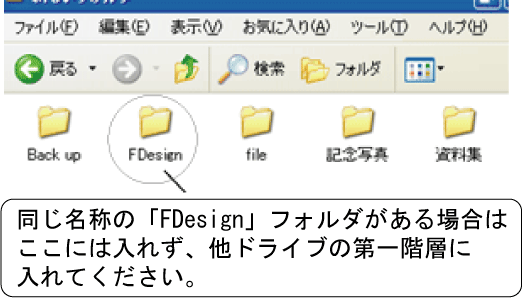
同じ名称のフォルダがあるドライブに入れようとすると、下の警告メッセージが出ます。「キャンセル」ボタンを押して回避してください。
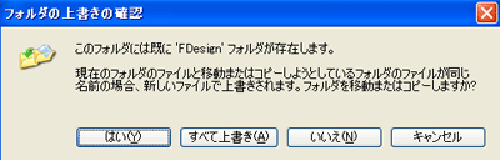
※ 添付ファイルが原因で、他のソフトのファイルを破損したり失うことはありません。
ご安心ください。
※ 方法が正しければ、既存の製図データを破損することもありません。
正しい方法を覚えていただければ、問題は起きませんので手順を是非覚えてください。
最も安全な移動場所は、新しい MO、USBメモリー等です。新品であれば第一階層にはFDesignフォルダは当然ありませんので一番安全です。(ここに一旦保存し操作方法が分かった後 他のドライブに移動することができますので、まずは安全な場所に置きましょう。)
1
|
名称も「FDesign」以外は受け付けませんので、変えない様お願いいたします。
この点に注意していただければ、パタピッ は正常に動作します。
※ 新規にフォルダを作って名称を「FDesign」とし、その中に をしまい込んでも正常に動きませんので注意してください。これは第二階層にしまい込んだと同じ状態ですので動作しません。 必ず第一階層に置いてください。 をしまい込んでも正常に動きませんので注意してください。これは第二階層にしまい込んだと同じ状態ですので動作しません。 必ず第一階層に置いてください。
説明がくどくなりましたが、初めてで戸惑う方は、とにかく 新しい
MO、USBメモリーを開いた第一階層に を置いてくだされば必ず成功します。 移動はそれだけ。 一度覚えてしまえばとても簡単です。 を置いてくだされば必ず成功します。 移動はそれだけ。 一度覚えてしまえばとても簡単です。
1
|
以上で完了です!
アイコン 又は 又は (ご購入内容により使用するアイコンは異なります) をクリックし、いつもの方法でパタピッ
を操作してください。(パタピッ の操作方法はCDマニュアル「良く分かるパタピッ&HILKY
CAD」をご覧ください。 入門ソフトユーザーはこのCDマニュアルはありませんので、操作方法はPDFファイルをメールに添付してお送りします。) (ご購入内容により使用するアイコンは異なります) をクリックし、いつもの方法でパタピッ
を操作してください。(パタピッ の操作方法はCDマニュアル「良く分かるパタピッ&HILKY
CAD」をご覧ください。 入門ソフトユーザーはこのCDマニュアルはありませんので、操作方法はPDFファイルをメールに添付してお送りします。)
不具合が起きたら・・・
● 「起動後に保存先ドライブを選択してもパタピッ
製図が画面に現れない」 という場合は、解凍がうまくいっていない、或いは 保存場所が間違っている・・・などが原因としてあげられます。
※ パタピッ を保存したドライブを開き、第一階層に が存在しているかどうかを調べてください。 が存在しているかどうかを調べてください。
更に、 を開くと、 を開くと、 と と と と が存在していて、そのdataフォルダとPictureフォルダを開くとファイルが存在するかどうかを調べてください。 が存在していて、そのdataフォルダとPictureフォルダを開くとファイルが存在するかどうかを調べてください。
各フォルダを開いても何も入っていない場合は空です。
空の は捨てて、もう一度解凍からやり直してください。 は捨てて、もう一度解凍からやり直してください。
第一階層に があり、その中に があり、その中に と と と と 、各フォルダの中に何らかのファイルが存在すれば正解です! 、各フォルダの中に何らかのファイルが存在すれば正解です!
※ 以前にパタピッ を購入した事のあるユーザーから時折受ける質問で「第一階層にFDesignフォルダがあり、その中にdataフォルダとPictureフォルダがあるが、使用すると今回購入したパタピッ
ではなく以前購入したパタピッ が現れる」という質問を受けることがあります。
以前購入したパタピッ と新しいパタピッ
を混同してしまうと、どちらがどちらなのか分からなくなってしまい質問される例です。(どちらのフォルダも名称は「FDesign」です。中身が違います。)
呼び出す時に、どのドライブに保管したか、間違えずに呼び出してください。
以前に購入したパタピッ と、新しく購入したパタピッ
を同一ドライブに統合する方法があります。HILKY CADソフトの機能を使って行うことができます。マニュアル「よく分かるパタピ&HILKY
CAD」の「パタピッ をハードディスクに複写する方法」の項目 で解説しています。
※ 又、「いろいろ操作する内に、移動してもない所に ができてしまった! 中を開くと ができてしまった! 中を開くと があるが、その中は空っぽ」という質問も時折受けます。 があるが、その中は空っぽ」という質問も時折受けます。
これは、次の原因が考えられます。
呼び出し操作で データがないドライブをうっかり選択すると自動的にそのドライブにFDesignフォルダが作られます。 データのないドライブを呼び出していますので画面には何も現れません。つまり空です。その様な空のフォルダができてしまった場合は削除(ごみ箱に捨てる)して構いません。
※ 解凍や適切な場所への保存などがうまくいかない場合は、CDをお申し込みください。
¥1,000の焼付け料がかかりますが、解凍や正しい場所への保存等の準備操作が要らず、直接CDから呼び出して使用することができ簡単です。 メールでの受け取りがうまくいかない場合はご連絡ください。
正しく取り込めたかどうかテストしてみましょう。
いつも使っている方法でパタピッ を
呼び出してください。
① 「レイアウト」ボタンをクリックして、「ドライブ」を選択すると「デザイン選択枠」に名称が現れますか?
② デザイン名をクリックすると中央の画面に製図が現れますか?
この②で無事製図が画面に現れれば成功です!
・・・もし現れない場合は、解凍がうまく行われなかったか保存先が間違っているかのどちらかの原因が考えられます。
もう一度解凍からやり直すか、保存先の確認をするなどで原因を見つけて解決してください。 |
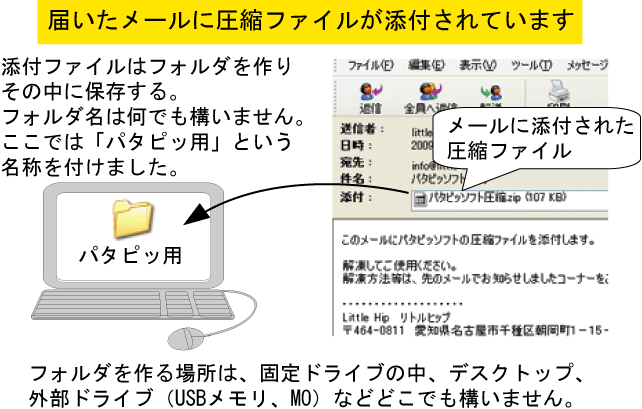
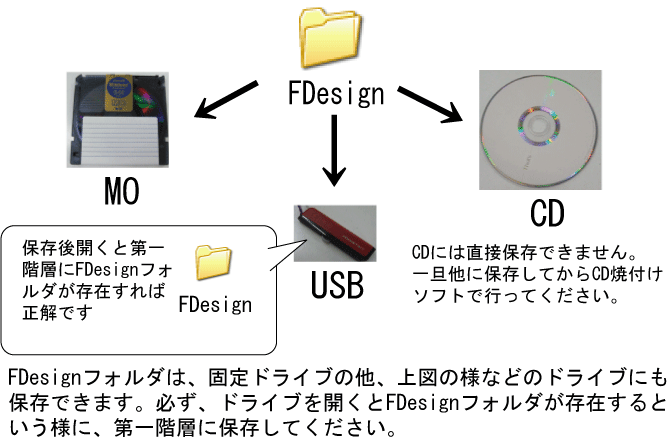
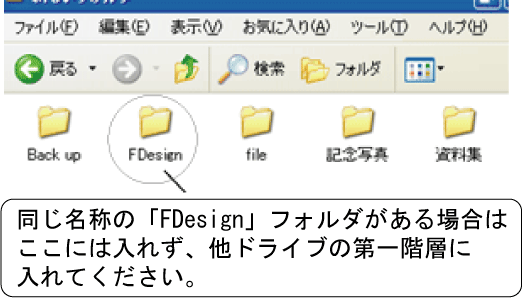
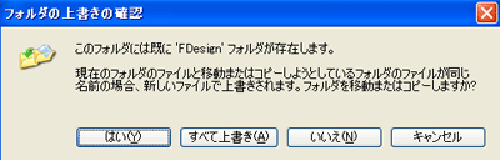
 が現れます。
が現れます。 があります。
があります。 と
と が存在していて、そのdataフォルダとPictureフォルダを開くとファイルが存在するかどうかを調べてください。
が存在していて、そのdataフォルダとPictureフォルダを開くとファイルが存在するかどうかを調べてください。